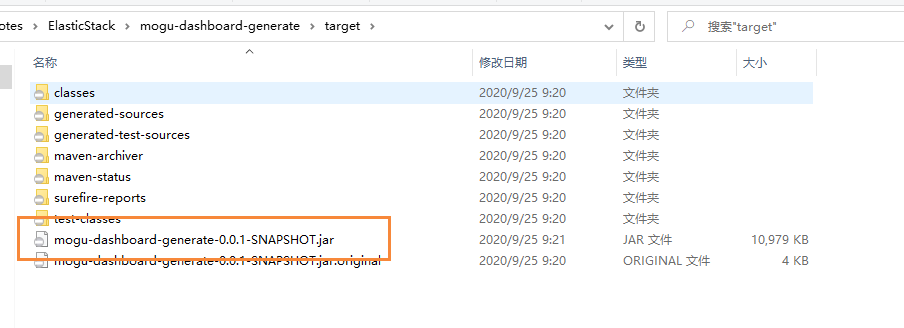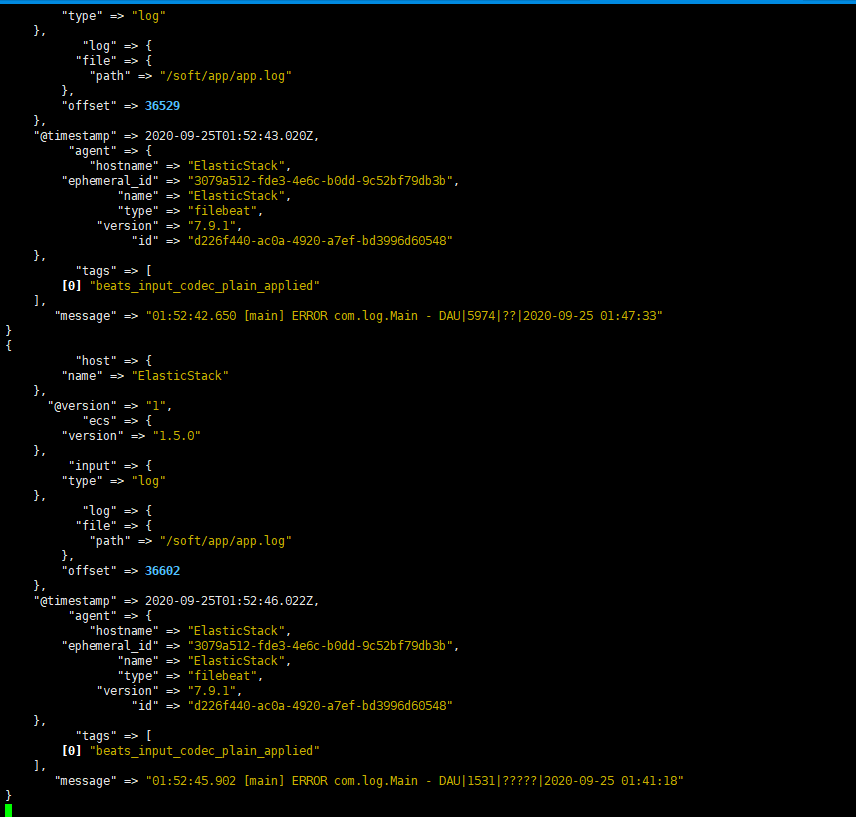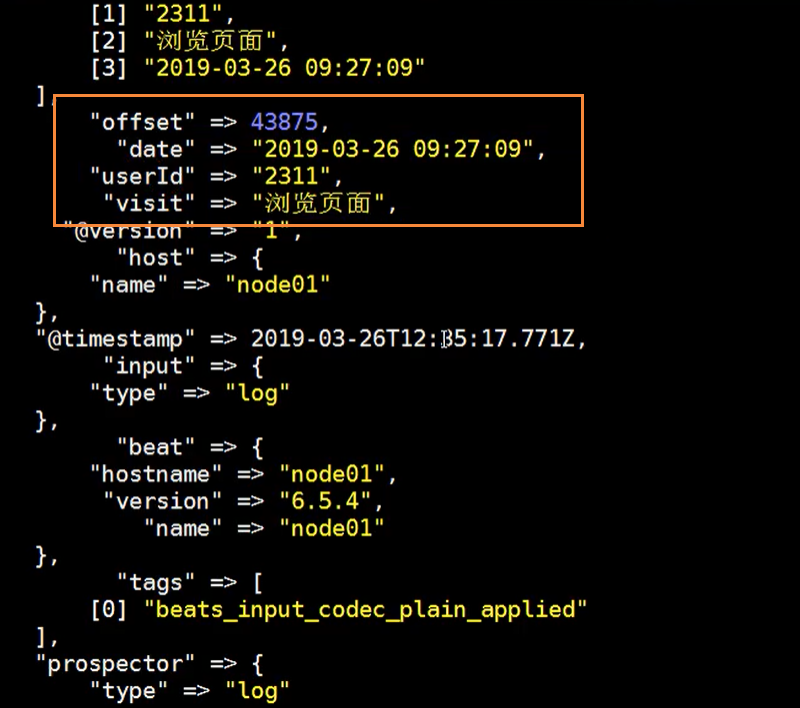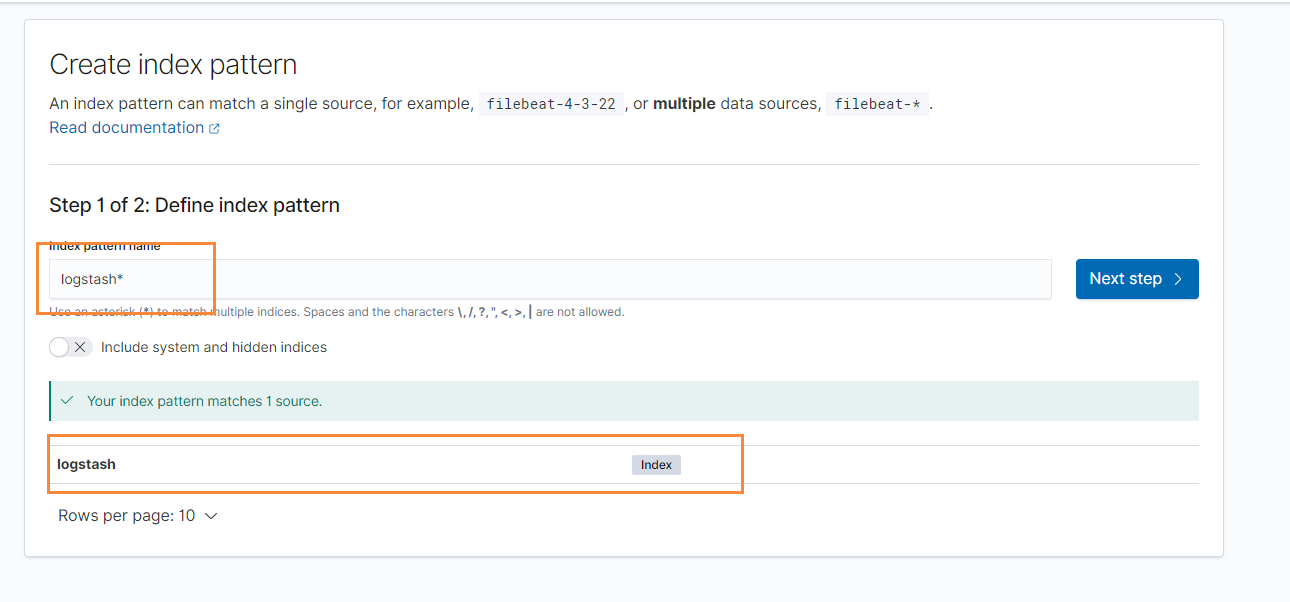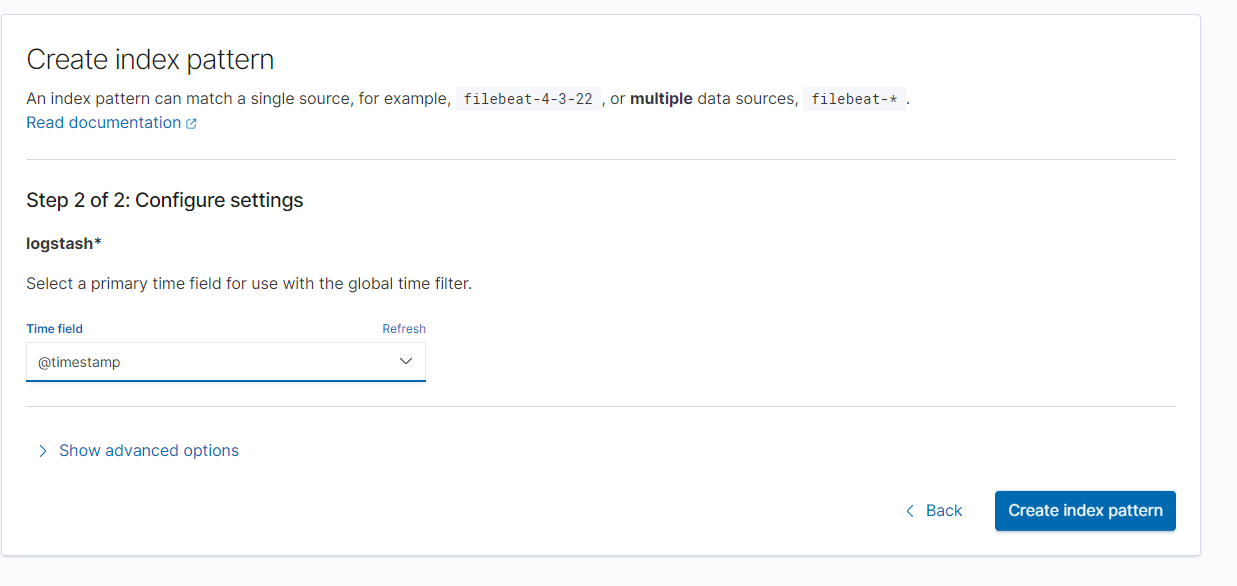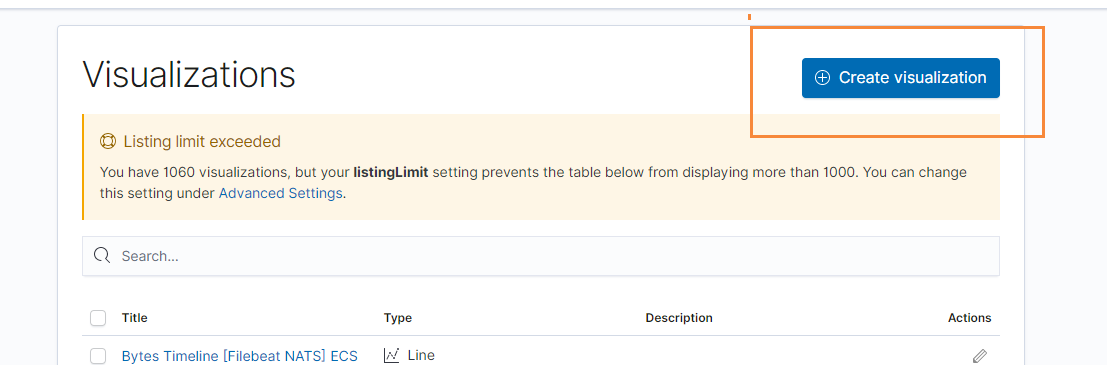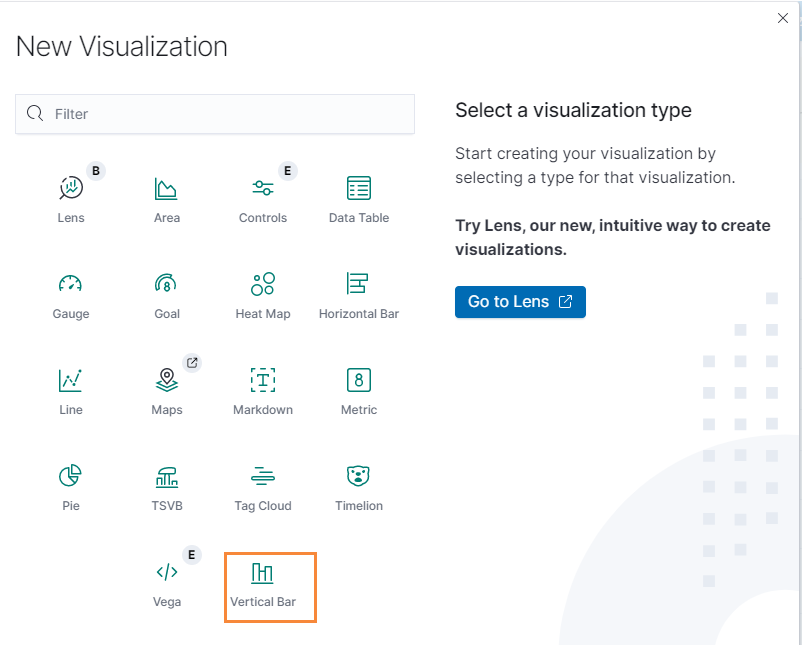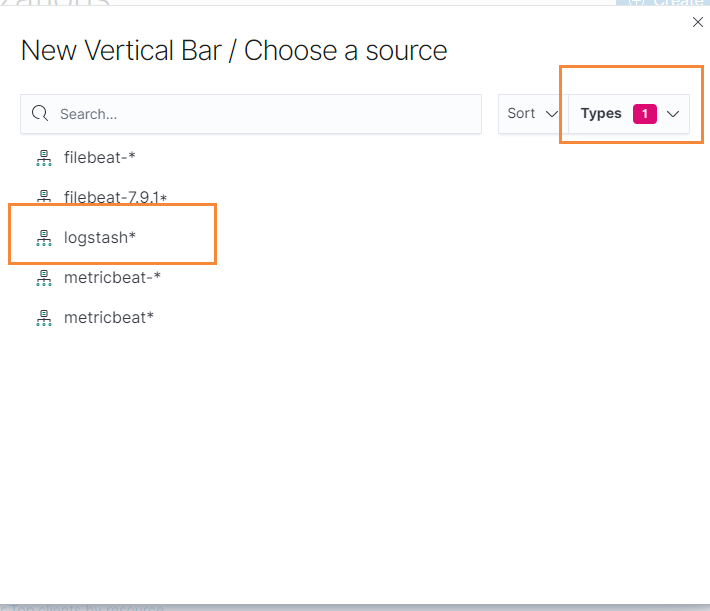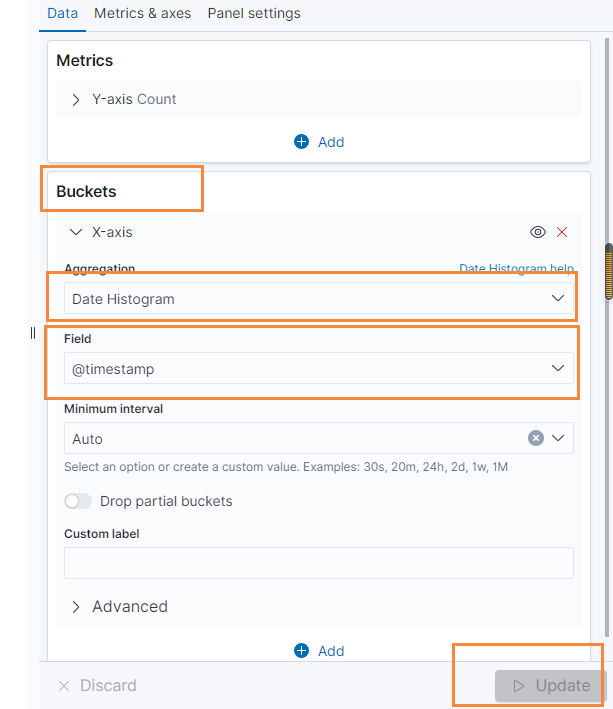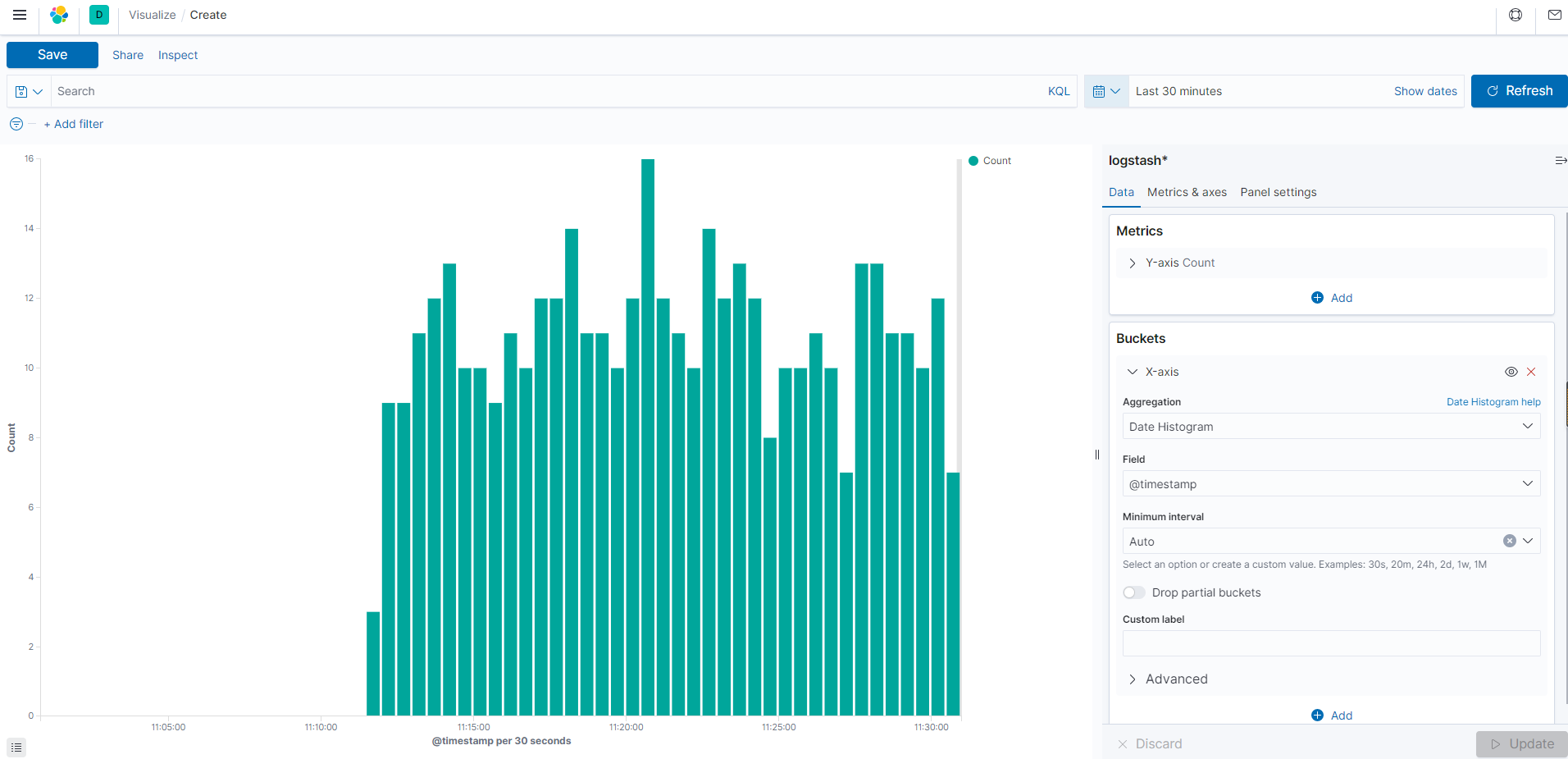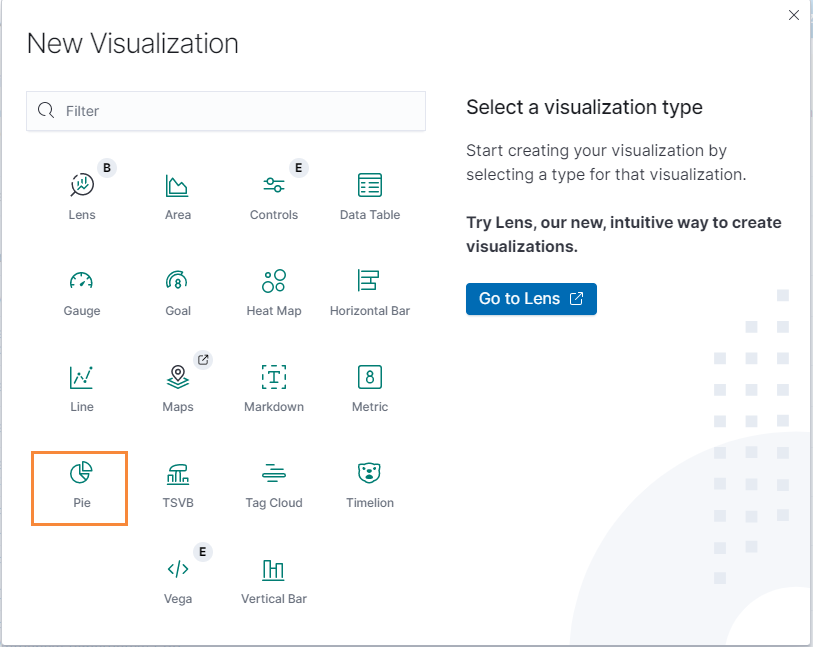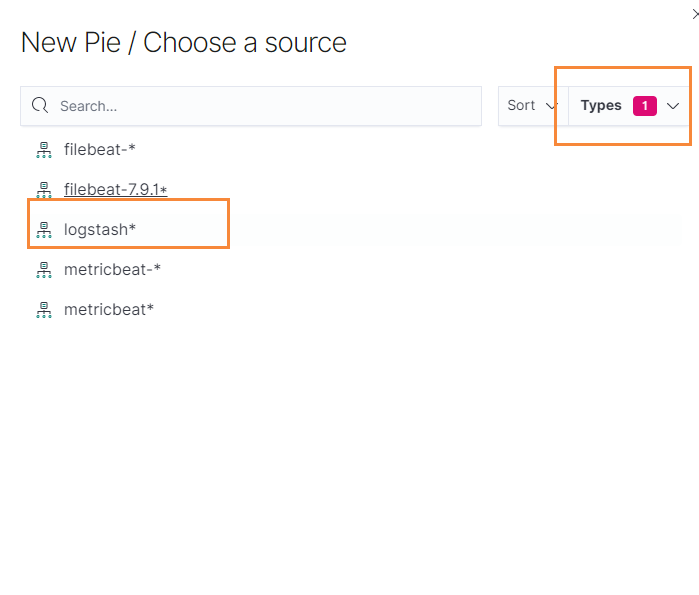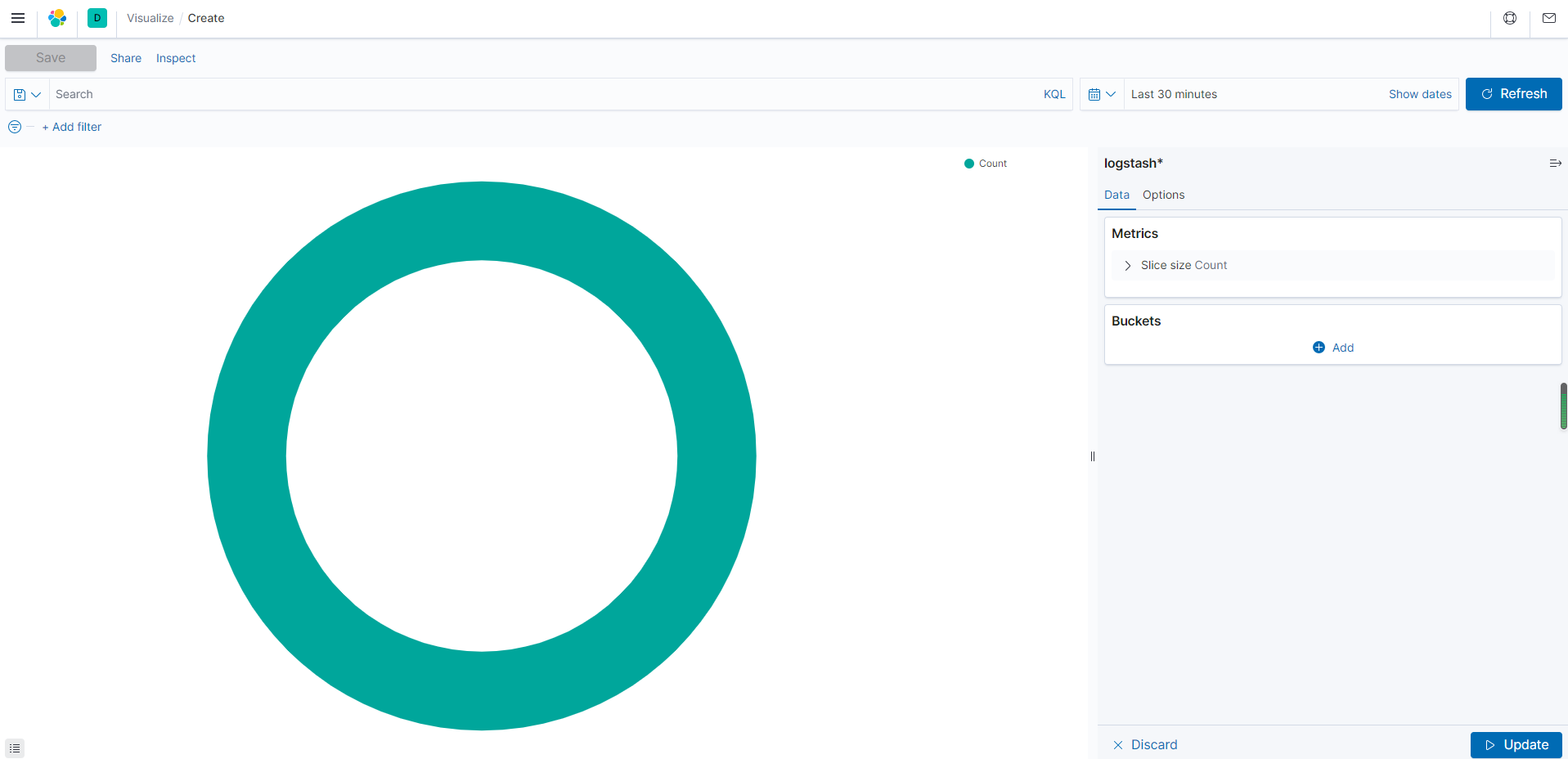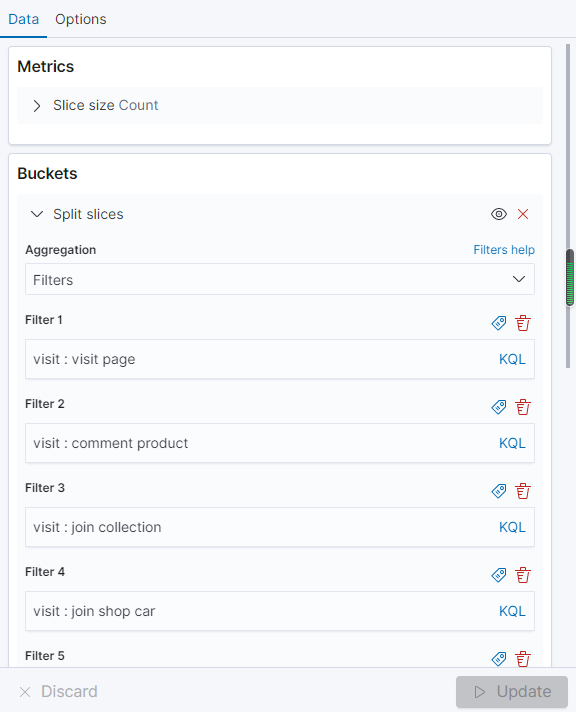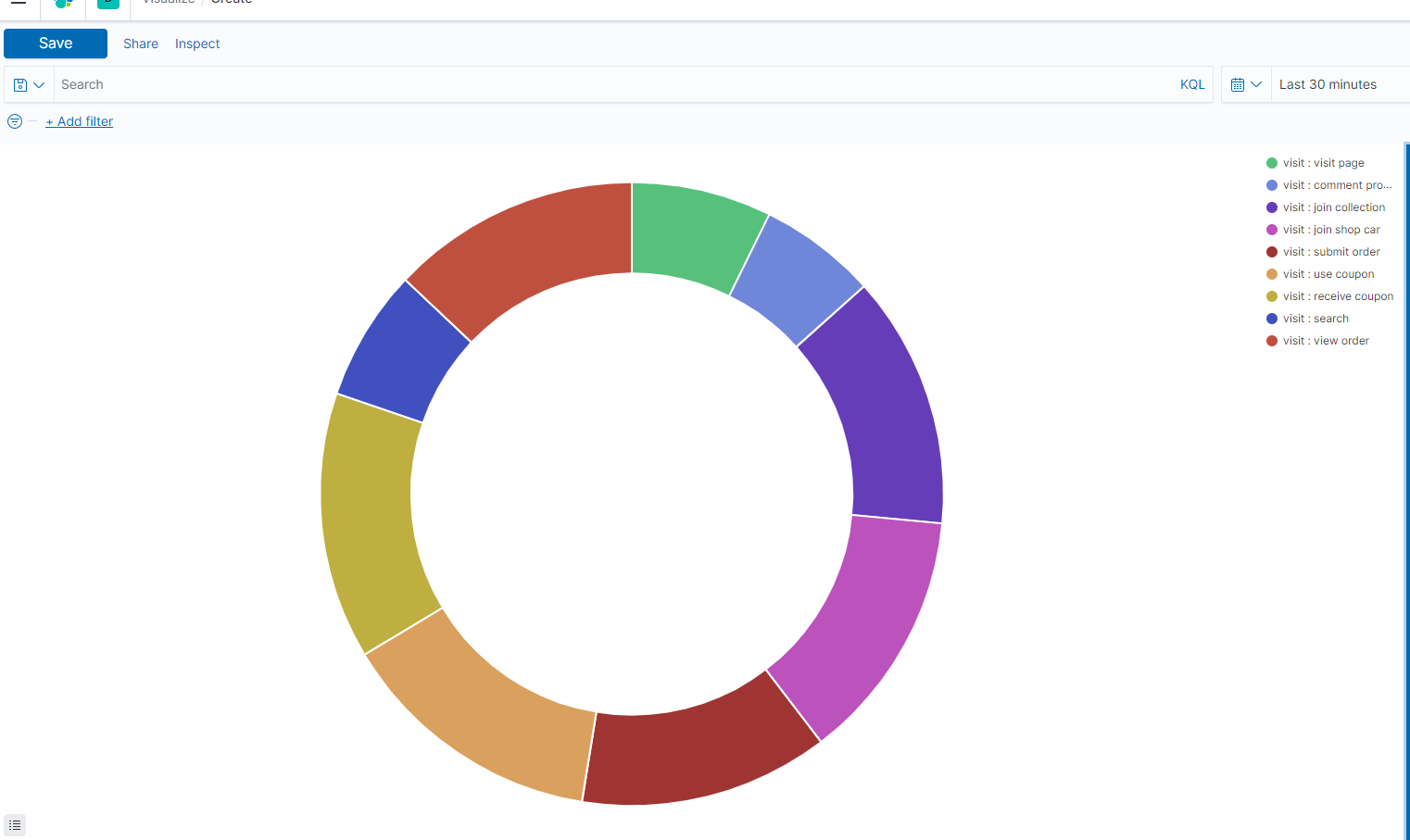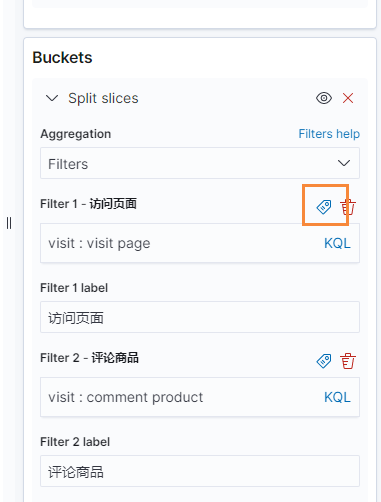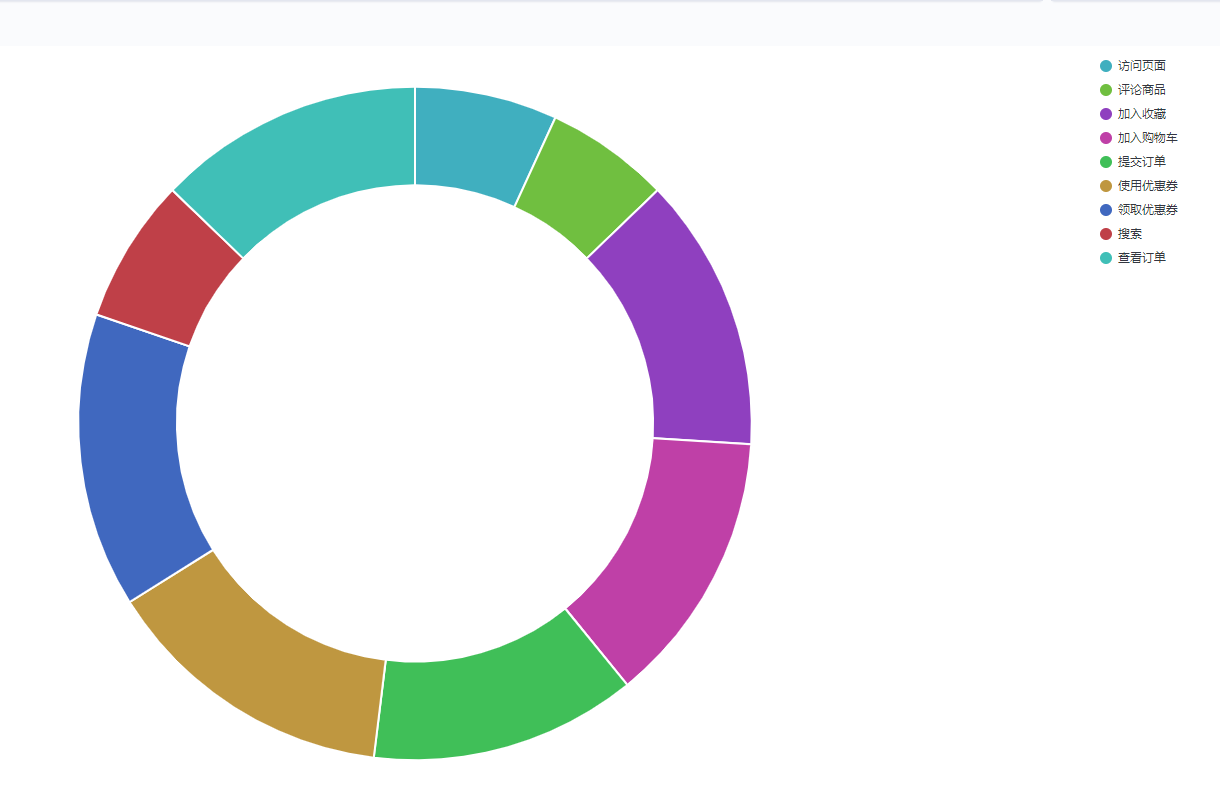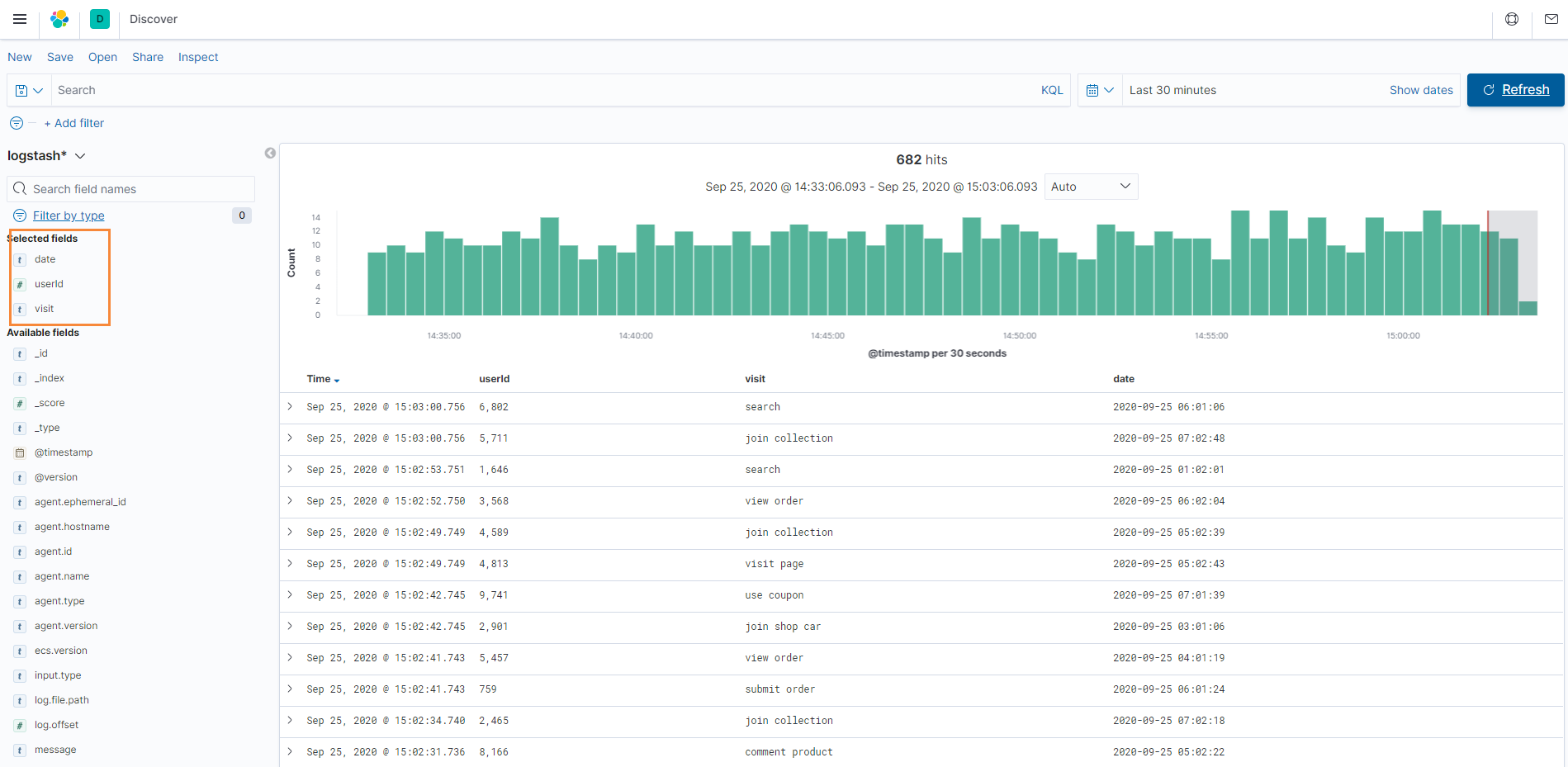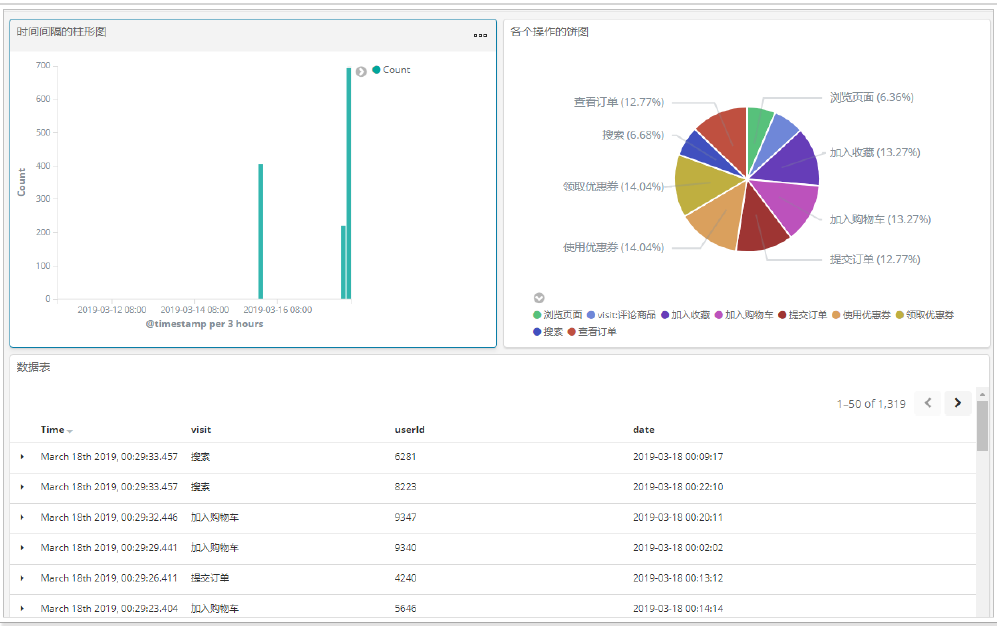ElasticStack综合案例
本篇将我们前面学习到的技术:ElasticSearch、Beats、Kibana、Logstash 整合起来,做一个综合性的学习,目的是为了让小伙伴们能够更加深刻的理解ElasticStack的使用
流程说明
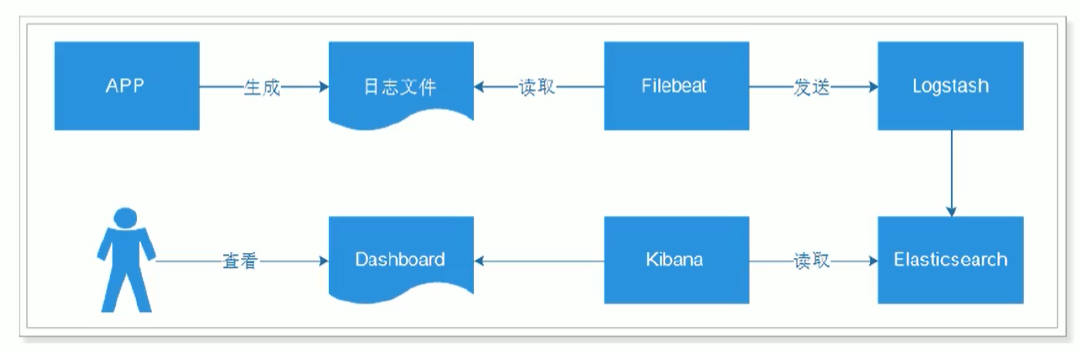
- 应用APP生产日志,用来记录用户的操作
- [INFO] 2019-03-15 22:55:20 [Main] - DAU|5206|使用优惠券|2019-03-15 03:37:20
- [INFO] 2019-03-15 22:55:21 [Main] - DAU|3880|浏览页面|2019-03-15 07:25:09
- 通过Filebeat读取日志文件中的内容,并且将内容发送给Logstash,原因是需要对内容做处理
- Logstash接收到内容后,进行处理,如分割操作,然后将内容发送到Elasticsearch中
- Kibana会读取Elasticsearch中的数据,并且在Kibana中进行设计Dashboard,最后进行展示
说明:日志格式、图表、Dashboard都是自定义的
App介绍
APP在生产环境应该是真实系统,然而,现在我们学习的话,为了简化操作,所以就做数据的模拟生成即可。
业务代码如下:
package com.log; import lombok.extern.slf4j.Slf4j; import org.apache.commons.lang3.RandomUtils; import org.joda.time.DateTime; import org.springframework.boot.autoconfigure.SpringBootApplication; @Slf4j @SpringBootApplication public class Main { public static final String[] VISIT = new String[]{"浏览页面", "评论商品", "加入收藏", "加入购物车", "提交订单", "使用优惠券", "领取优惠券", "搜索", "查看订单"}; public static void main(String[] args) throws Exception { while(true){ Long sleep = RandomUtils.nextLong(200, 1000 * 5); Thread.sleep(sleep); Long maxUserId = 9999L; Long userId = RandomUtils.nextLong(1, maxUserId); String visit = VISIT[RandomUtils.nextInt(0, VISIT.length)]; DateTime now = new DateTime(); int maxHour = now.getHourOfDay(); int maxMillis = now.getMinuteOfHour(); int maxSeconds = now.getSecondOfMinute(); String date = now.plusHours(-(RandomUtils.nextInt(0, maxHour))) .plusMinutes(-(RandomUtils.nextInt(0, maxMillis))) .plusSeconds(-(RandomUtils.nextInt(0, maxSeconds))) .toString("yyyy-MM-dd HH:mm:ss"); String result = "DAU|" + userId + "|" + visit + "|" + date; log.error(result); } } }我们可以启动运行,就是不断的生成日志,模拟了我们的实际业务
09:18:32.721 [main] ERROR com.log.Main - DAU|8183|加入购物车|2020-09-25 06:10:25 09:18:33.599 [main] ERROR com.log.Main - DAU|7097|提交订单|2020-09-25 06:18:31 09:18:37.265 [main] ERROR com.log.Main - DAU|1468|查看订单|2020-09-25 02:04:10 09:18:39.634 [main] ERROR com.log.Main - DAU|7821|领取优惠券|2020-09-25 02:04:07 09:18:41.909 [main] ERROR com.log.Main - DAU|7962|提交订单|2020-09-25 03:02:39 09:18:43.596 [main] ERROR com.log.Main - DAU|3358|评论商品|2020-09-25 08:14:19然后我们将该项目使用下面命令进行打包
mvn clean install打包完成后,到target目录下,能够看到我们生成的jar包
我们将其复制到我们的服务器上,然后创建一个启动的脚本 startup.sh
#!/bin/bash nohup java -Xms256m -Xmx512m -jar mogu-dashboard-generate-0.0.1-SNAPSHOT.jar > app.log 2>&1 &然后就使用脚本进行启动
# 启动 ./startup.sh # 启动成功后,会看到一个日志 app.log,我们可以查看 tail -f app.log配置Filebeat
在有了不断产生日志的应用程序后,我们就需要创建一个Filebeat的配置文件,用于日志的收集
# 打开配置文件 vim mogu-dashboard.yml # 写入数据 filebeat.inputs: - type: log enabled: true paths: - /soft/app/*.log setup.template.settings: index.number_of_shards: 1 output.logstash: hosts: ["127.0.0.1:5044"]然后我们就可以启动了【需要我们把Logstash启动起来】
./filebeat -e -c mogu-dashboard.yml配置Logstash
Logstash输出到控制台
Logstash的主要目的就是处理Filebeat发送过来的数据,进行数据的清洗,过滤等,我们首先简单的将logstash获得的数据输出到控制台
# 打开配置文件 vim mogu-dashboard.conf # 添加以下内容 input { beats { port => "5044" } } output { stdout { codec => rubydebug } }然后启动我们的logstash 【注意,启动时间比较长,需要我们等待】
./bin/logstash -f mogu-dashboard.conf启动logstash完成后,我们需要再次启动filebeat,回到上面的启动步骤,然后就能看到logstash输出我们的日志
配置Logstash连接ElasticSearch
上面的数据,其实还是我们的原始数据,并没有经过处理,所以我们这个时候就需要使用到Logstash的其它功能了。我们继续修改配置文件
# 打开配置文件 vim mogu-dashboard.conf然后修改一下的值
input { beats { port => "5044" } } filter { mutate { split => {"message"=>"|"} } mutate { add_field => { "userId" => "%{[message][1]}" "visit" => "%{[message][2]}" "date" => "%{[message][3]}" } } mutate { convert => { "userId" => "integer" "visit" => "string" "date" => "string" } } mutate { remove_field => [ "host" ] } } #output { # stdout { codec => rubydebug } #} output { elasticsearch { hosts => [ "127.0.0.1:9200"] } }然后再次启动
./bin/logstash -f mogu-dashboard.conf其实能够看到,我们原来的数据,就经过了处理了,产生了新的字段
同时我们还可以对我们的数据,进行类型转换,为了方便我们的下游进行处理
mutate { convert => { "userId" => "integer" "visit" => "string" "date" => "string" } }遇到的问题1
[2020-09-25T02:32:44,042][WARN ][logstash.filters.mutate ][main][5fd6a2f2f396816d849f2e3e2e0a53f2500a9b58c6819e23f42d2bfd34cde207] Exception caught while applying mutate filter {:exception=>"Invalid FieldReference: `message[1]`"}不断的刷这个错误,配置文件没问题,但添加字段那一个mutate需要给message套一层中括号:
mutate { add_field => { "userId" => "%{[message][1]}" "visit" => "%{[message][2]}" "date" => "%{[message][3]}" } }遇到的问题2
filebeat 传输到host的字段中host是一个对象
failed to parse field [host] of type [text] in document解决方法就是过滤掉host字段
mutate { remove_field => [ "host" ] }启动ElasticSearch
在我们通过Logstash发送数据到ElasticSearch,所以我们还需要启动我们的ElasticSearch
# 切换到elsearch用户 su elsearch # 到目录 cd /soft/elsearch/bin # 启动 ./elasticsearch启动Kibana
我们最后就需要通过Kibana来展示我们的图形化数据
# 启动kibana ./bin/kibana # 通过浏览器访问 http://202.193.56.222:5601/app/kibana添加到索引库
添加Logstash索引到Kibana中:
http://202.193.56.222:5601/app/management/kibana/indexPatterns/create
输入我们的匹配规则,然后匹配到logstash,然后选择时间字段后创建
创建柱形图
我们点击右侧Visualizations,然后开始创建图标
然后选择柱形图
最后我们定义我们的X轴,选择按照时间进行添加
最后更新我们的页面,然后在选择最近的30分钟
创建饼图
我们继续选择饼图
然后选择我们的索引
添加完成后,我们就看到这样一个页面了
但是这样还不死很直观,所以我们还需要做处理,找到右侧的Buckets,然后选择Split Slices,然后把我们的每个字段都添加上去,其中visit指的是我们es中的属性
最后选择update,得到的效果如下所示
我们还可以继续给每个字段都添加label标签
添加完成后,更新页面,就得到非常不错的效果了~
数据表格
在图标中,选择我们需要显示的字段即可
制作Dashboard